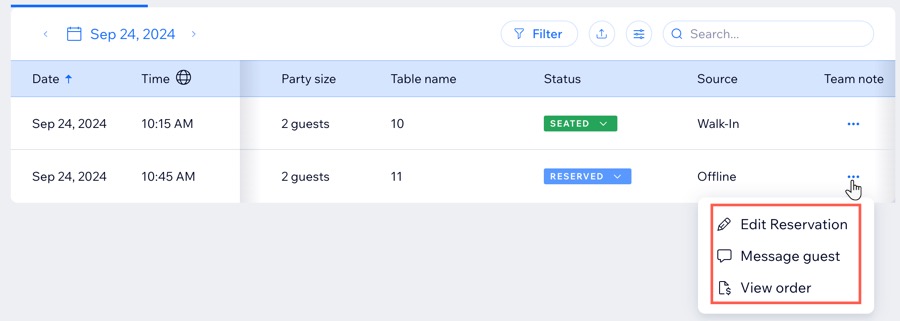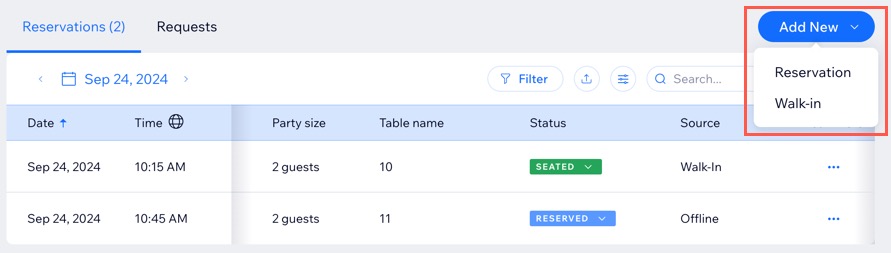Wix 레스토랑: 테이블 예약 및 당일 방문 관리하기
4 분 분량
Wix 테이블 예약 앱을 사용하면 손님이 음식점의 예약 가능 여부에 따라 온라인으로 테이블을 예약할 수 있습니다. 사이트 대시보드 또는 Wix 앱을 사용해 당일 방문 손님 또는 전화 예약을 수동으로 추가 및 업데이트해 예약 가능 시간을 최신 상태로 유지할 수 있습니다.
다음 도움말을 참고하세요.
수동으로 테이블 예약 또는 당일 방문 추가하기
음식점에 전화로 테이블을 예약하는 고객과 같이 온라인으로 예약하지 않는 고객을 위해 수동으로 테이블 예약을 추가할 수 있습니다. 사이트 대시보드 또는 모바일 기기의 Wix 앱에서 직접 세부 정보를 입력하세요.
사전 예약 없이 당일 방문하는 손님도 수용할 수 있습니다. 날짜 및 시간을 지정할 필요는 없습니다. 원하는 경우 손님의 정보를 입력하거나 해당 섹션을 건너뛸 수 있습니다.
선불 규정이 설정되어 있나요?
선불 규정을 충족하는 예약을 추가하는 경우 즉시 결제를 받을지 아니면 연기할지 선택하는 메시지가 표시됩니다.
새 예약 또는 당일 방문 예약을 추가하려면:
대시보드
Wix 앱
도움말:
사이트 대시보드 또는 Wix 앱에서 테이블에 평면도를 사용해 예약 및 당일 방문을 추가할 수도 있습니다.
테이블 예약 또는 당일 방문 관리하기
사이트 대시보드에서 예약을 관리하려면 기존 예약을 편집하거나, 주문을 확인해 세부 정보를 확인하거나, 손님에게 메시지를 보내 업데이트나 요청 사항을 전달할 수 있습니다.
Wix 앱에서 고객에게 연락하고 필요한 경우 예약을 편집 또는 취소할 수 있습니다.
예약 또는 당일 방문을 관리하려면:
대시보드
Wix 앱
- 사이트 대시보드의 테이블 예약으로 이동합니다.
- 해당 예약 옆 추가 작업
 아이콘을 클릭합니다.
아이콘을 클릭합니다. - 원하는 작업을 선택합니다.
- 예약 편집: 기존 예약을 수정하거나 업데이트합니다.
- 손님에게 메시지 발송: 예약 관련 커뮤니케이션을 위해 손님에게 직접 메시지를 발송합니다.
- 주문 보기: 주문의 세부 정보를 검토합니다.
- 필요에 따라 변경한 후 변경사항 저장을 클릭합니다.